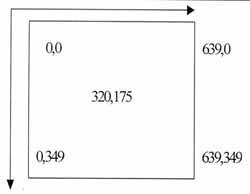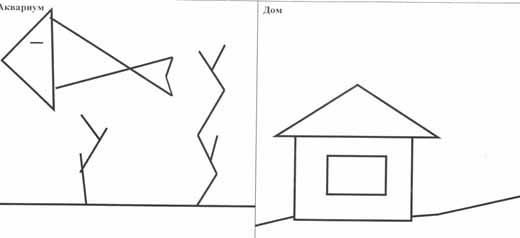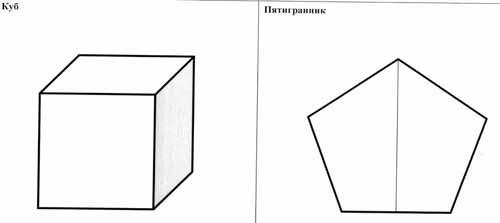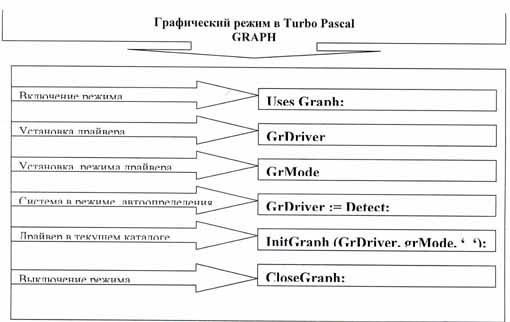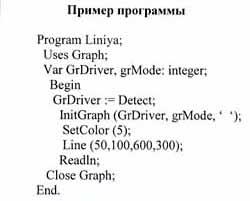Экран дисплея компьютера – это поле, состоящее из большого количества точек. Чтобы сделать процесс графического программирования более эффективным, была разработана специализированная библиотека Graph, которая представляет из себя набор драйверов. Для построения изображения на экране используется система координат. Отсчет она начинает от верхнего левого угла экрана, который имеет координаты (0, 0). Рис.1 Рис.1 Ученики записывают координаты крайних точек в опорный конспект. При работе с графическим модулем используются три основные момента: 1. Подключение модуля GRAPH - Uses Graph. 2. Установить графический режим с помощью двух переменных: • GrDriver – устанавливает драйвер; • GrMode – устанавливает режим работы драйвера. 3. Закрытие видео режима CloseGraph. Какие бы изображения ни выводились на экран, все они построены из точек. Имея средство построения точки определенного цвета в нужном месте экрана, теоретически можно создать любое изображение, вплоть до картины. В библиотеке GRAPH ввод точки осуществляется процедурой: PutPixel (x,y, color); Где x,y – координаты точки Color – цвет точки Для того, чтобы построить линию используется процедура: Line (x1,y1,x2,y2); Где x1,y1 - координаты начала линии x2,y2 - координаты конца линии Для установки цвета линии применяется процедура: SetColor (N); Где N – номер цвета Таким образом, для записи в программе, которая будет выводить на экран линию необходимо поместить: SetColor (N); Line (x1,y1,x2,y2); Например: SetColor (6); Line (120,250,300,50); Turbo Pascal позволяет вычерчивать линии различного стиля: тонкие, штриховые, пунктирные и т.д. Установка стиля производится следующей процедурой: SetLineStyle (U, N); Где U – название узора N – цвет узора Если с помощью линий создана замкнутая область, то в модуле Graph существует возможность заштриховать эту область. Для этого используется процедура: FloodFill (x,y,N); Где x,y - координаты точки, внутри замкнутой поверхности N – номер цвета линии, которой обрамляется замкнутая поверхность. Рассмотрим пример программы, которая выводит изображение линий на мониторе. Program Liniya; Uses Graph; Var GrDriver, grMode: integer; Begin; GrDriver := Detect; InitGraph (GrDriver, grMode, ‘ ‘); SetColor (5); Line (50,100,600,300); Readln; Close Graph; End. 3. Для закрепления полученных знаний учащиеся получают карточки-задания, по которым нужно написать программу, которая выводит на экран заданный рисунок. Рис. 2, Рис.3, Рис. 4. Используя Приложение 2, закрасьте элементы рисунка.
Создайте Ваш сайт учителя Видеоуроки Олимпиады Вебинары для учителей
Графика в Паскаль. 9 класс
Вы уже знаете о суперспособностях современного учителя?
Тратить минимум сил на подготовку и проведение уроков.
Быстро и объективно проверять знания учащихся.
Сделать изучение нового материала максимально понятным.
Избавить себя от подбора заданий и их проверки после уроков.
Наладить дисциплину на своих уроках.
Получить возможность работать творчески.
Просмотр содержимого документа
«Графика в Паскаль. 9 класс»
Похожие файлы
Полезное для учителя
Распродажа видеоуроков!
1630 руб.
2720 руб.
1520 руб.
2530 руб.
1520 руб.
2530 руб.
1600 руб.
2660 руб.
ПОЛУЧИТЕ СВИДЕТЕЛЬСТВО МГНОВЕННО
* Свидетельство о публикации выдается БЕСПЛАТНО, СРАЗУ же после добавления Вами Вашей работы на сайт
Удобный поиск материалов для учителей
Проверка свидетельства